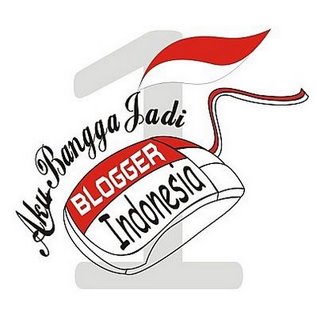|
| Gambar Modem Smartfren CE682 |
CARA SETTING MODEM SMARTFREN CE682 DILINUX UBUNTU 10.04
Setting modem smartfren CE682 pada sistem operasi windows memang sangatlah mudah, tinggal di colokkan modemnya, terus muncul plug and play lalu install, beres. Namun untuk Linux Ubuntu kita harus melakukan setting secara berkala, yaitu setting lewat terminal pada ubuntunya.
Sama dengan postingan yang kemarin yaitu Setting Modem Smartfren AC682 di Linux Ubuntu 10.04, hanya terdapat sedikit perbedaan antar modem smartfren AC682 dengan CE682. Perbedaannya terletak pada vendornya, yaitu pada Modem smartfren AC682 terdeteksi vendor_id = 19d2 dan product_id = ffde, tetapi pada Modem smartfren CE682 terdeteksi vendor_id = 201e danproduct_id = 1022. Nah sekarang sobat udah tau bedanya kan.. Ok, langsung saja kita Setting Modemnya.
Sebelum mulai mensetting modemnya, kita membutuhkan tool untuk menjalankan modem ini, tool yang dibutuhkan adalah beberapa library tambahan dan tentunya wvdial itu sendiri, berikut daftar tool yang dibutuhkan :
libuniconf4.6_4.6.1-1_i386.deb
libwvstreams4.6-base_4.6.1-1_i386.deb
libwvstreams4.6-extras_4.6.1-1_i386.deb
libxplc0.3.13_0.3.13-1build1_i386.deb
|
| sudo dpkg -i *.deb |
1. Pertama colokkan dulu modemnya.
2. Kemudian buka terminal (star >> accessories >> Terminal ) /jika sudah berada di
3. Masuk sebagai root, dengan mengetikkan perintah : sudo -i
contoh : rickyadhitya@ubuntu:~$ sudo -i
|
| root@ubuntu:~# |
4. Lalu ketikkan perintah : lsusb [ini untuk me_list daftar usb]
| @ubuntu:~# lsusb |
Bus 007 Device 001: ID 1d6b:0001 Linux Foundation 1.1 root hub
Bus 006 Device 001: ID 1d6b:0001 Linux Foundation 1.1 root hub
Bus 005 Device 025: ID 201e:1023
Bus 005 Device 018: ID 1bcf:0007 Sunplus Innovation Technology Inc.Bus 005 Device 001: ID 1d6b:0001 Linux Foundation 1.1 root hub Bus 004 Device 001: ID 1d6b:0001 Linux Foundation 1.1 root hub Bus 003 Device 001: ID 1d6b:0001 Linux Foundation 1.1 root hub Bus 002 Device 003: ID 04f2:b044 Chicony Electronics Co., Ltd Bus 002 Device 001: ID 1d6b:0002 Linux Foundation 2.0 root hub Bus 001 Device 001: ID 1d6b:0002 Linux Foundation 2.0 root hub |
5. untuk meng-eject nya, ketikan perintah : sudo eject /dev/sr1
| root@ubuntu:~# sudo eject /dev/sr1 |
6. Lalu kita cek list usb lagi dengan ketikan : lsusb
| root@ubuntu:~# lsusb |
Bus 007 Device 001: ID 1d6b:0001 Linux Foundation 1.1 root hub
Bus 006 Device 001: ID 1d6b:0001 Linux Foundation 1.1 root hub
Bus 005 Device 026: ID 201e:1022
Bus 005 Device 018: ID 1bcf:0007 Sunplus Innovation Technology Inc.Bus 005 Device 001: ID 1d6b:0001 Linux Foundation 1.1 root hub Bus 004 Device 001: ID 1d6b:0001 Linux Foundation 1.1 root hub Bus 003 Device 001: ID 1d6b:0001 Linux Foundation 1.1 root hub Bus 002 Device 003: ID 04f2:b044 Chicony Electronics Co., Ltd Bus 002 Device 001: ID 1d6b:0002 Linux Foundation 2.0 root hub Bus 001 Device 001: ID 1d6b:0002 Linux Foundation 2.0 root hub Nah, Vendor usb modemnya udah berubah tuh, setelah di eject. Bus 005 Device 026: ID 201e:1022 |
7. Setelah itu kita setting untuk menjadikan default vendornya, ketikan perintah :
| root@ubuntu:~# modprobe usbserial vendor=0x201e product=0x1022 |
8. Lalu kita deteksi modem via wvdial yang udah kita install tadi, ketikkan perintah :
| root@ubuntu:~# wvdialconf |
9. jika udah edit wvdial, dengan perintah :
| root@ubuntu:~# nano /etc/wvdial.conf |
[Dialer smart]
Init1 = ATZ Init2 = ATQ0 V1 E1 S0=0 &C1 &D2 +FCLASS=0 Carier Check = no Modem = /dev/ttyUSB0 Command Line = ATDT Phone = #777 Idle Seconds = 0 Password = smart Modem Type = Analog Modem Stupid Mode = yes Baud = 460800 New PPPD = yes Ask Password = 0 ISDN = 0 Username = smart |
--> WvDial: Internet dialer version 1.60
--> Cannot get information for serial port. --> Initializing modem. --> Sending: ATZ ATZ OK --> Sending: ATQ0 V1 E1 S0=0 &C1 &D2 +FCLASS=0 ATQ0 V1 E1 S0=0 &C1 &D2 +FCLASS=0 OK --> Modem initialized. --> Sending: ATDT#777 --> Waiting for carrier. ATDT#777 CONNECT 3100000 --> Carrier detected. Starting PPP immediately. --> Starting pppd at Mon Apr 9 03:36:06 2012 --> Pid of pppd: 2438 --> Using interface ppp0 --> pppd: 0T --> pppd: 0T --> pppd: 0T --> pppd: 0T --> pppd: 0T --> local IP address 10.255.127.196 --> pppd: 0T --> remote IP address 10.20.31.24 --> pppd: 0T --> primary DNS address 10.17.3.252 --> pppd: 0T --> secondary DNS address 10.17.3.246 --> pppd: 0T |